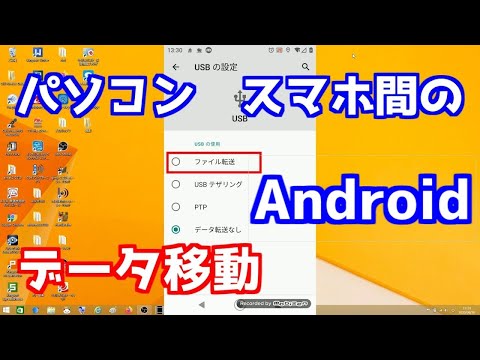
コンテンツ

人々が行う必要があるより一般的なことの1つは、モバイルデバイスまたはタブレットからデスクトップにファイルを転送することです。写真である場合もあれば、歌である場合もあります。また、多くの場合、何らかのドキュメント、プレゼンテーション、または転送が必要なその他のファイルです。実際に、AndroidからPCにファイルを転送する(また戻す)方法はかなりあります。ここでそれらを見ていきます。
- AirDroid
- クラウドストレージアプリ
- フィーム
- プッシュブレット
- Resilio Sync
AirDroid
価格: 無料/月額$ 1.99 /年額$ 19.99 / 2年あたり$ 38.99
AirDroidは、AndroidからPCにファイルを転送するための最も人気のあるアプリの1つです。他のこともできます。機能には、PCからのSMS / MMSの送受信、デバイス通知の表示などが含まれます。紛失した電話を見つけたり、カメラを制御したり、アプリを使用したりすることもできます。携帯電話からコンピューターにファイルを転送することもできます。基本的なものは無料で入手できます。すべてを取得するには、サービスに登録する必要があります。完全ではありませんが、うまく機能します。
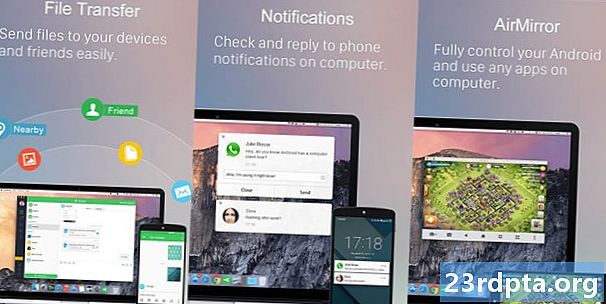
クラウドストレージ
価格: 無料/アプリによって異なる
Cloud Storageは、AndroidからPCにファイルを転送したり、その逆にファイルを転送するための優れた方法です。 Dropbox、Google Drive、OneDrive、Box.comなど、さまざまなサービスから選択できます。ファイルの転送は簡単です。 1つのデバイスのクラウドストレージにファイルをアップロードします。その後、別のデバイスにダウンロードします。ほとんどのクラウドストレージアプリには専用のアプリがあります。これにより、プロセスが簡単になります。この記事の上部にリンクされている最高のクラウドストレージアプリのリストがあります。
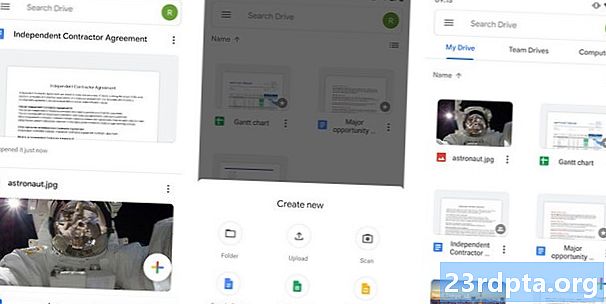
フィーム
価格: 無料
Feemは、非常に正しいことを1つ行うシンプルなアプリです。同じWiFiネットワークに接続されたデバイスからのものを転送します。これには、携帯電話、タブレット、コンピューター、ラップトップなどが含まれます。各デバイスは、Feemをダウンロードして実行するだけです。そこから、これらのデバイスとの間でやり取りすることができます。 WiFiを実際のインターネットに接続する必要はありません。本当に必要なのはローカルネットワークだけです。シンプルで、効果的で、安価であり、マテリアルデザインは見栄えが良いです。 ShareItは、これと同じスタイルの別のアプリです。
プッシュブレット
価格: 無料/月額4.99ドル/年額39.99ドル
Pushbulletは、PCからAndroidにファイルを転送したり戻したりするのに最適なアプリの1つです。他の多くのこともできます。これには、SMS / MMSの送受信、デバイス間でのクリップボードの共有、通知の確認、そしてもちろんファイル転送が含まれます。他のサービスほど複雑ではありません。ただし、これは機能します。無料版では、不定期にテキストを送信したり、小さなファイルを転送したりするのに十分です。プロ版では、すべての機能が使用できます。月額4.99ドルです。
Resilio Sync
価格: 無料
Resilio Sync(以前のBitTorrent Sync)は一種のワイルドカードです。クラウドストレージのように機能します。ただし、クラウドストレージサーバーは独自のデスクトップまたはラップトップです。好きなだけデータを同期したり、ファイルを自由にやり取りしたりできます。 Mac、Linux、およびWindowsもサポートする必要があります。これは間違いなくより安全なオプションです。あなたのものは決してクラウドサーバー上にありません。ただあなたの電話とあなたのデバイスがお互いに話しているだけです。アプリは完全に無料で、広告もアプリ内購入もありません。これが最初に推奨されるものです。ただし、設定には少し時間がかかります。
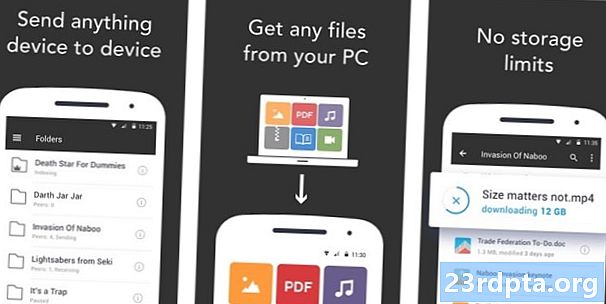
ファイルを転送するアプリ以外の方法
アプリがあなたの取引ではない場合、PCからAndroidへ、またはその逆にファイルを転送する他の方法がまだあります。
- Bluetoothを使用する –ラップトップにBluetoothモジュールがある場合、またはデスクトップまたはラップトップ用のBluetoothドングルがある場合、Bluetoothを使用してデバイスをコンピューターとペアリングし、その方法でファイルを送信できます。転送速度は非常に遅いです。このソリューションは小さなファイルにのみ使用する必要があります。大規模な動画や大量のファイルなどを一度に使用することはおそらくないでしょう。
- USB On-The-Go – USB OTGケーブルを使用すると、マウス、キーボード、外付けハードドライブなどのUSBデバイスにデバイスを接続できます。これにはフラッシュドライブも含まれます。このケーブルを使用して、ドキュメントをフラッシュドライブや外付けハードドライブに転送したり、それらをAndroidデバイスに転送したりできます。また、AmazonやeBayなどのサイトでは比較的安価です。
- メールで共有 –これは、写真やドキュメントなどの小さなファイルでのみ機能しますが、ほとんどの種類のファイルをメールで送信できます。ほとんどの電子メールには、添付ファイルに約25MBの制限があります。時折の写真でも機能します。
- チャットで共有 –これは、Discord、Slack、Skypeなどを使用する場合は特に、多くのファイルタイプで機能します。あるデバイスでチャットでファイルを自分で送信し、別のデバイスで取得します。これは、写真のような小さなファイルで機能するはずです。 SkypeとSlackは、PDFファイル、アーカイブ(zip形式)ファイル、その他のドキュメントタイプなどもサポートしています。迅速で、小さなものでも問題なく動作します。
- データ/充電ケーブルを使用する –これはかなり明白です。充電器に付属のUSBケーブルを使用して、電話機をコンピューターに接続するだけです。それはほとんどのもので動作するはずです。
- マイクロSDカード – micro SDカードをサポートするデバイスは、フラッシュドライブのようにファイルを転送できます。ファイルマネージャーアプリを使用して、ファイルをSDカードに移動し、携帯電話から取り出し(もちろんオフにした後)、アダプターを使用してラップトップまたは別のアダプターのカードリーダーに挿入します。コンピュータのUSBドライブに接続します。 Amazonでは、両方のバリアントのアダプターを簡単に見つけることができます。

AndroidからPCにファイルを転送するための最良の方法やアプリを逃した場合は、コメントでそれらについて教えてください!こちらをクリックして、最新のAndroidアプリとゲームリストをご覧ください!


